Oppo: Verwaltung von empfangenen oder versendeten Nachrichten
Du möchtest den Text einer SMS kopieren, diese löschen oder weiterleiten? Wie das geht, zeigen wir dir in dieser Anleitung.
Von Simon Gralki · Veröffentlicht am
Die empfangenen oder versendeten Nachrichten werden in einer Unterhaltung gegliedert und können einzeln verwaltet werden. Wie sich auf dem Oppo-Smartphone einzelne Nachrichten löschen oder weiterleiten lassen, zeigen wir hier.
Für jede einzelne Nachricht in einer Unterhaltung bietet die Nachrichten-App auf dem Oppo-Handy weitere Optionen. Durch Tippen und Halten einer Nachricht, egal ob SMS oder MMS, wird sie markiert, was zum einen eine Mehrfachauswahl ermöglicht und zum anderen weitere Funktionen in einer Leiste am oberen Bildschirmrand freigibt. Dort befinden sich die Optionen zum Löschen, Weiterleiten oder zum Kopieren des Textes einer Nachricht in die Zwischenablage, um ihn beispielsweise in einem anderen Textfeld einer App wieder einfügen zu können, wie es häufig mit Bestätigungscodes auf Webseiten getan wird.
Als gelesen markieren
Erhält man mehrere Nachrichten auf einmal oder wurde beispielsweise ein Gruppenchat gestummt, weil dort eine Diskussion ausgebrochen ist und man regelrecht genervt war, können diese alle als "Gelesen" markiert werden, ohne dass eine Unterhaltung geöffnet werden muss.



- Öffne die Messages-App
- Tippe auf Google-Konto
- Tippe auf Alle als gelesen markieren



- Öffne die Messages-App
- Tippe auf Google-Konto
- Tippe auf Alle als gelesen markieren
Text kopieren
Der Textinhalt von SMS- oder MMS-Nachrichten lässt sich schnell und einfach in die Zwischenablage des Opp-Handys kopieren, um ihn an anderer Stelle wieder einfügen zu können. Dazu muss die entsprechende Nachricht angetippt und gehalten werden, um sie zu markieren. Anschließend wird in der oberen Leiste ein Symbol zum Kopieren verfügbar.
Hinweis: Auf neueren Oppo-Smartphones ist standardmäßig die Nachrichten- bzw. Messages-App von Google installiert.



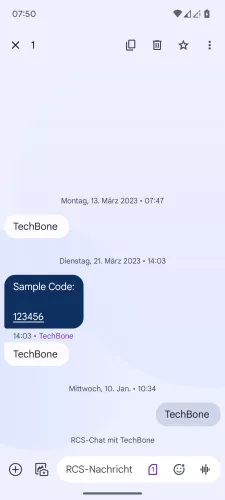
- Öffne die Messages-App
- Wähle eine Unterhaltung
- Tippe und halte eine Nachricht
- Tippe auf In Zwischenablage kopieren


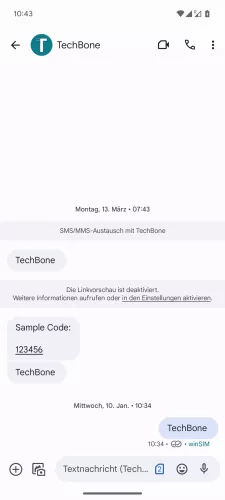

- Öffne die Messages-App
- Wähle eine Unterhaltung
- Tippe und halte eine Nachricht
- Tippe auf Kopieren
Weiterleiten
Möchte man ganze Nachrichten mit Freunden oder Familienmitgliedern teilen, um beispielsweise die Adresse einer Internetseite weiterzuschicken oder per SMS erhaltene Kontaktinformationen zu teilen, muss sie weder abgetippt noch kopiert werden, denn die Nachrichten-App bietet eine Option zum direkten Weiterleiten von Nachrichten.
Nachdem die gewünschte Nachricht durch Tippen und Halten markiert wurde kann die Teilen- beziehungsweise Weiterleiten-Funktion über das Menü ausgewählt werden. Im Anschluss hat man dann die Auswahl zwischen einer neuen Nachricht oder den Versand an eine vorhandene Konversation.






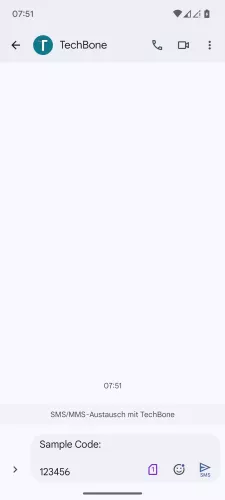
- Öffne die Messages-App
- Wähle eine Unterhaltung
- Tippe und halte eine Nachricht
- Öffne das Menü
- Tippe auf Weiterleiten
- Wähle den Empfänger und tippe auf Nächster
- Tippe auf Senden


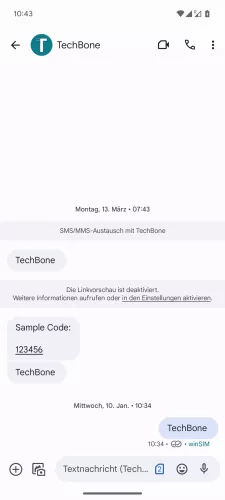



- Öffne die Messages-App
- Wähle eine Unterhaltung
- Tippe und halte eine Nachricht
- Öffne das Menü
- Tippe auf Weiterleiten
- Wähle eine Unterhaltung oder tippe auf Neue Nachricht
Löschen
Auf dem Oppo-Handy lassen sich einzelne aber auch mehrere SMS-Nachrichten aus einer Unterhaltung löschen. Durch Tippen und Halten einer Nachricht wird sie markiert, woraufhin die Auswahl von mehreren Nachrichten möglich ist. Anschließend kann im oberen Bereich das Löschen-Symbol angetippt werden, um die gewünschten Nachrichten zu löschen.



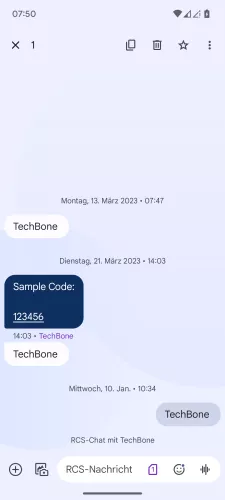
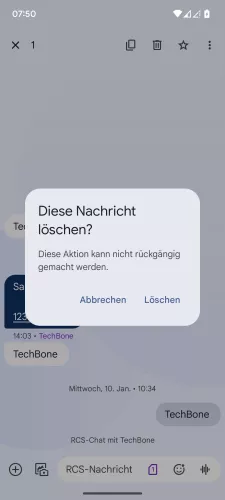
- Öffne die Messages-App
- Wähle eine Unterhaltung
- Tippe und halte eine Nachricht
- Tippe auf Löschen
- Bestätige mit Löschen


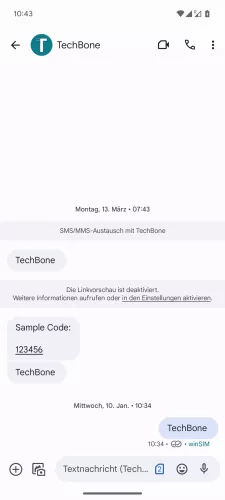


- Öffne die Messages-App
- Wähle eine Unterhaltung
- Tippe und halte eine Nachricht
- Tippe auf Löschen
- Bestätige mit Löschen
Nachrichten auf SIM-Karte
SMS-Nachrichten wurden früher direkt auf der SIM-Karte gespeichert, was allerdings die Anzahl der Nachrichten einschränkte, da der SIM-Speicher schnell voll war. Heutzutage werden die Nachrichten beziehungsweise ganze Chats direkt im internen Speicher des Oppo-Handys gesichert.
Die älteren SMS-Nachrichten auf der SIM-Karte sind allerdings nicht verloren und können jederzeit über die Einstellungen der Telefon-App angezeigt werden.
Hinweis: Das Kopieren oder direkte Antworten auf Nachrichten im SIM-Speicher ist nicht möglich.





- Öffne die Messages-App
- Tippe auf Google-Konto
- Tippe auf Messages-Einstellungen
- Wähle eine SIM-Karte
- Tippe auf Nachrichten auf SIM-Karte





- Öffne die Messages-App
- Tippe auf Google-Konto
- Tippe auf Messages-Einstellungen
- Wähle eine SIM-Karte (Dual SIM)
- Tippe auf Nachrichten auf SIM-Karte
In unserem umfassenden Oppo Guide erklären wir Schritt für Schritt das Betriebssystem ColorOS. Diese Anleitung ist ein integraler Bestandteil davon.
Häufig gestellte Fragen (FAQ)
Wie kann man einzelne Nachrichten löschen?
Das Löschen von einzelnen SMS-Nachrichten eines Chats kann vorgenommen werden, indem eine Nachricht gehalten wird. Im angezeigten Tab-Menü im oberen Bereich auf dem Bildschirm des Oppo-Handys kann anschließend auf den Löschen-Butten getippt werden.
Wie kann man gelöschte Nachrichten wiederherstellen?
In der Nachrichten-App auf dem Oppo-Handy ist leider kein Papierkorb vorhanden, um gelöschte Nachrichten wiederherstellen zu können.
Wo finde ich die SMS auf der SIM-Karte?
Die Anzeige der SMS-Nachrichten im SIM-Speicher ist, unabhängig von Dual SIM, in der Nachrichten-App auf dem Oppo-Handy in den Einstellungen zu finden.
Wie kann man Nachrichten kopieren?
Um den Text von Nachrichten kopieren zu können, muss zunächst die gewünschte Nachricht durch Tippen und Halten markiert werden, woraufhin die Option zum Kopieren in die Zwischenablage im oberen Bereich angezeigt wird.
Wie kann man kopierte Nachrichten in anderen Apps einfügen?
Das Einfügen von Texten beziehungsweise kopierten Nachrichten in anderen Textzeilen erfolgt über Copy & paste. Hierzu muss die Textzeile, in der der Inhalt eingefügt werden soll, gehalten und anschließend auf die Einfügen-Schaltfläche getippt werden.








